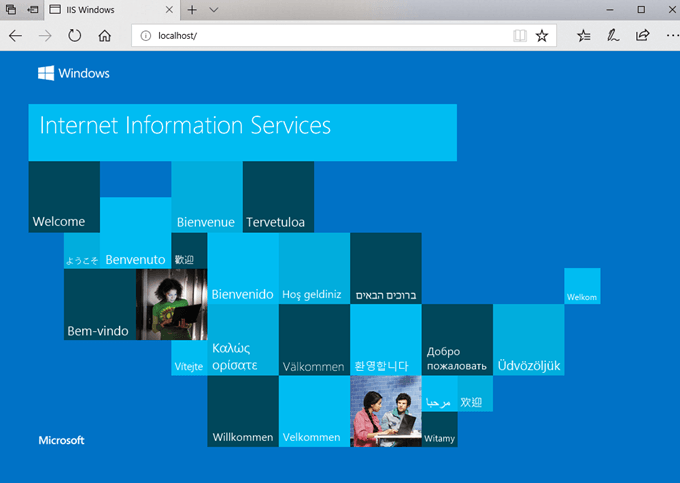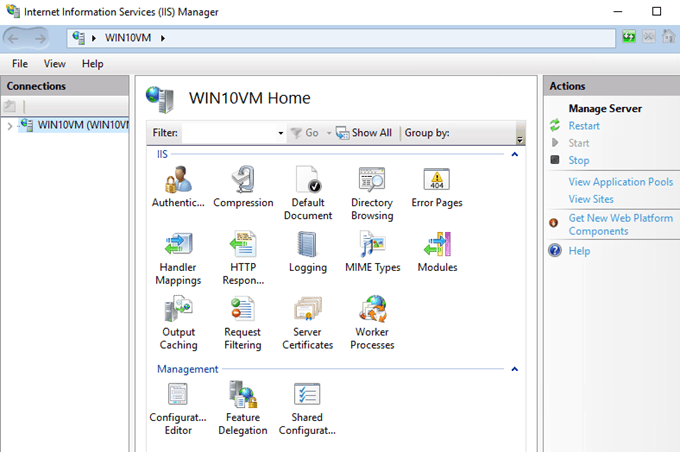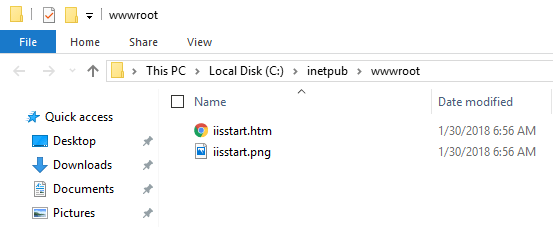Ich habe Windows 10 seit einiger Zeit installiert und habe mich schließlich dazu entschlossen, eine kleine Test-Site mit IIS 10 zu installieren, der neuesten Version von Internet Information Services, die auf Windows 10 läuft. In diesem Artikel werde ich zeigen Ihnen, wie Sie IIS 10 unter Windows 10 installieren und eine neue Website einrichten. Wenn Sie Fragen haben, geben Sie einen Kommentar ein.
IIS 10 unter Windows 10 installieren
Als Erstes müssen Sie IIS über die Systemsteuerung installieren. Sobald Sie dort sind, klicken Sie auf Programme und Funktionen.
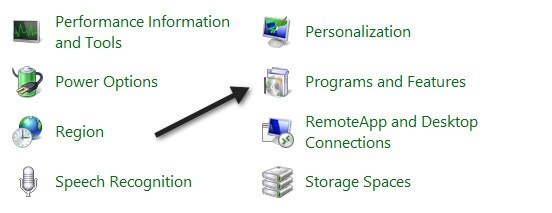
Klicken Sie anschließend auf Windows-Funktionen aktivieren undin der linken Spalte.
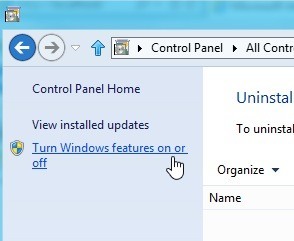
Scrollen Sie nun nach unten, bis Sie Internetinformationsdienstein der Liste. Klicke einfach auf das leere Kästchen neben dem Titel. Es sollte sich in ein kleines schwarzes Quadrat verwandeln.
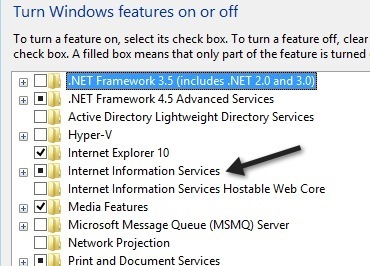
Beachten Sie, dass das schwarze Quadrat anstelle des Häkchens bedeutet, dass nicht alle Artikel werden installiert. Zum Beispiel wird beim Überprüfen von IIS standardmäßig die FTP-Server-Option nicht installiert. Wenn Sie den FTP-Server installieren möchten, müssen Sie das Feld + erweitern und manuell überprüfen. Fahren Sie fort und klicken Sie an dieser Stelle auf OK und Windows 10 wird IIS installieren. Sie sollten die DVD nicht für die Installation von IIS benötigen.
Sobald Sie fertig sind, sollten Sie in der Lage sein, die Standardwebsite zu laden, indem Sie zu Ihrem IE gehen und // localhost einbinden.Dies sollte die Standard-Webseite von IIS 10 aufrufen.
Als nächstes können Sie zur Systemsteuerung gehen und auf
Auf der linken Seite können Sie den Server erweitern, um die Liste der Websites anzuzeigen . Zu Beginn haben Sie nur die Standardwebsite, die unter C: \ inetpub \ wwwrootgespeichert ist.
Um eine neue Website in IIS 10 einzurichten, klicken Sie mit der rechten Maustaste auf Sitesund wählen Sie Website hinzufügen.
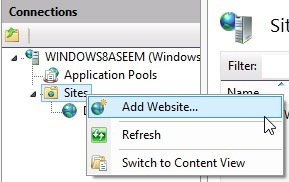
Geben Sie Ihrer Site einen Namen und navigieren Sie zum physischen Pfad, in dem die Web-Dateien gespeichert sind.
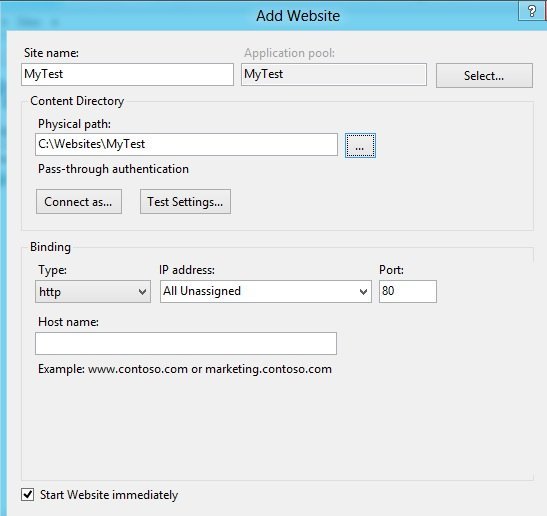
In >Bindingkönnen Sie angeben, welche IP-Adresse die Website überwachen soll und welcher Port. Sie können auch einen Hostnamen angeben, wenn Ihr Computer über eine statische öffentliche IP-Adresse mit DNS-Einträgen für den Domänennamen verfügt, der auf diese IP-Adresse verweist. In diesem Beitrag gehe ich nicht darauf ein, wie Sie von außerhalb Ihres lokalen Netzwerks auf Ihre Website zugreifen können.
Klicken Sie auf "OK" und Sie erhalten eine Warnung darüber, dass eine andere Website bereits die gleichen Einstellungen verwendet wird in Konflikt geraten. Das liegt daran, dass die Standardwebsite für die IP-Adresse und den Port 80 ebenfalls auf Alle nicht zugewiesen eingestellt ist. Ich habe gerade die Standardwebsite gestoppt und meine Testwebsite gestartet. Sie können eine Website anhalten, indem Sie sie im linken Bereich auswählen und dann im rechten Bereich auf Stoppklicken. Dann, als ich // localhost wieder besuchte, kam meine neue index.html Datei hoch:
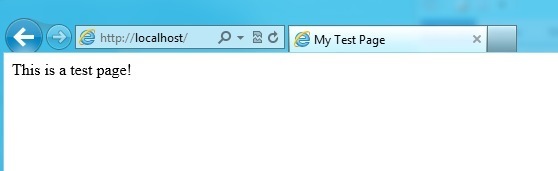
Das ist es, jetzt können Sie anfangen, mit den Einstellungen herumzuspielen, um Ihre Website zu konfigurieren. Ein guter Ausgangspunkt ist das Microsoft Web Platform-Installationsprogramm, ein Tool, das Sie schnell mit den verschiedenen Microsoft-Webkomponenten wie SQL Server Express, .NET Framework, Visual Web Developer und vielem mehr vertraut macht. Überprüfen Sie auch die IIS.net-Homepage, um mehr über das Verwalten von IIS zu erfahren. Viel Spaß!